协会培训课件.docx
《协会培训课件.docx》由会员分享,可在线阅读,更多相关《协会培训课件.docx(17页珍藏版)》请在冰豆网上搜索。
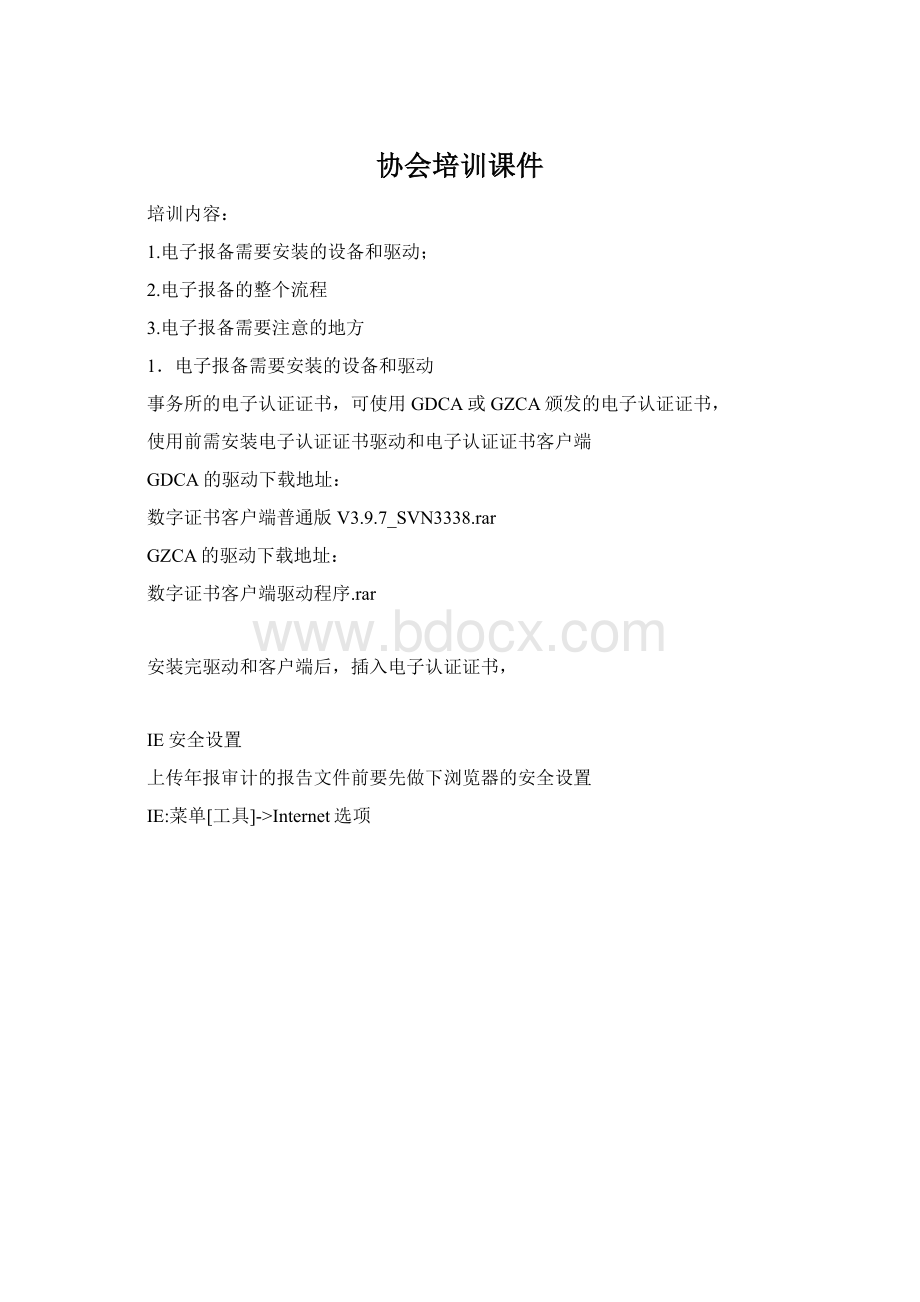
协会培训课件
培训内容:
1.电子报备需要安装的设备和驱动;
2.电子报备的整个流程
3.电子报备需要注意的地方
1.电子报备需要安装的设备和驱动
事务所的电子认证证书,可使用GDCA或GZCA颁发的电子认证证书,
使用前需安装电子认证证书驱动和电子认证证书客户端
GDCA的驱动下载地址:
数字证书客户端普通版V3.9.7_SVN3338.rar
GZCA的驱动下载地址:
数字证书客户端驱动程序.rar
安装完驱动和客户端后,插入电子认证证书,
IE安全设置
上传年报审计的报告文件前要先做下浏览器的安全设置
IE:
菜单[工具]->Internet选项
IE:
菜单[工具]->Internet选项
点击[站点]将报备站点添加到受信任的站点列表中,将受信任站点的安全等级调到最低
2.电子报备整个流程
业务报备流程:
(业务报备为两个阶段:
注师登记报备台帐资料、事务所登录进行业务报备。
)
1、注师登录。
2、报备数据录入。
3、年报审计和验资项目的需上传报告文件。
4、登记报告收费信息(可由注师或事务所报备员完成)。
5、提交报备内容。
6、事务所登录。
7、修改收费资料及注师。
8、报备业务数据(需输入事务所证书密码,系统对报告进行电子签名)。
9、年报审计和验资项目系统自动生成报告文件,其它项目系统自动生成报告封面文件。
10、报备完毕。
(注:
验资报告文件需将验资的正文和明细表格合到一个Word文档进行上传,其它附件可以独立上传,上传完毕后,系统自动根据上传的文件顺序合并到一个Pdf报告文件;年报审计报告文件上传分为:
审计正文(Word文档)、资产负债表(Excel文档)、利润表(Excel文档)、现金流量表(Excel文档)这几项为必需上传的文档,附注(Word文档)、其它附件(Word文档)这几项为可选内容,全部文档上传完毕后,系统自动根据上传的文件顺序合并到一个Pdf报告文件)
下载年报审计EXCEL模版
下图为示例:
由注师登记报告->提交给事务所->事务所报备->(不符合通过要求的需协会审批)->生成报备PDF
二、登记新报告
由注师登记报告的基本资料和业务信息,点击快捷键[业务报备]或菜单[业务报备]进入报备页面
报备页面
点击[登记新报告]选择报告项目类型进入登记页面
登记页面
填写完报告信息后点击[保存]完成新报告的登记
点击报备页面左侧记录中的报告文号,查看和更新对应的报告记录
点击后页面右侧
修改完后点击[保存]更新数据;点击[上传文件]上传验资或年审的文件;点击[删除文件]完成报告文件的删除;点击[报告收费]进行报告发票的管理;点击[提交]将报告送给事务所进行报备;点击[删除]删除所选记录;
三、登记收费
由注师或事务所报备员登记报告的收费
报告发票
点击[登记新发票]进行发票新增
四、上传报告文件
由注师上传验资和年报审计的报告文件
点击左侧列表中红色状态的报告文号,再点击[上传文件]进行报告文件的上传
验资
点击[浏览]选择验资报告的WORD文档,如有其他文件可点击[添加其他附件]增加,最后点击[保存上传文件]完成整个操作
年报审计
点击[浏览]选择年报审计报告的文档,如有其他文件可点击[添加其他附件]增加,上传前先点击[验证报表数据]进行数据验证,最后点击[保存上传文件]完成整个操作
数据验证
五、提交报告
由注师提交报告给事务所报备员进行报备
点击左侧列表中绿色状态的报告文号,再点击[提交]进行报告提交的操作
六、报备
由事务所报备员进行报备
进行业务报备操作时,可以有两种方式进行操作,第一种可以点击导航条上面的业务报备菜单,第二种可以点击右下方常用的三个列表中的业务报备。
点击其中一个都可以进入业务报备页面进行操作:
可以进行搜索本事务所的注师登记业务报备情况。
该业务报备管理,主要包括两大块:
报备和下载报备PDF。
[报备]:
首先是注师登陆注师系统,登记报备资料请参考资料(CPA注师系统操作手册),报备资料提交之后,在事务所系统可以查看资料,如果注师不提交,事务所系统不显示。
注师提交之后,需要事务所报备(或者进行其他操作),事务所报备之后,注协再审批。
这就是报备的整一个流程。
[下载报备PDF]:
报备资料被注师审批通过之后,可以下载PDF,否则不能。
下面讲解各个操作选项。
(1)如果显示,说明该文件审核未通过,右边的操作选项不显示
(2)如果显示,说明该文件审核通过,右边的操作只能下载报备PDF,不需要其他操作。
(3)如果报备资料显示的,表示报备资料事务所已经报备但协会还没审核,右边只显示资料不能进行其他操作。
(4)如果报备资料显示,表示该报备资料注师已经提交,等待事务所报备。
右边可以进行其他操作
针对该状态的报备资料,下面简略介绍其中的操作。
[保存]:
在右边的方框里面,填写资料,确保正确之后点击保存按钮即可。
[退回注师]:
不报备的退回注师,注师再确认提交或者不用报备了。
点击退回注师即可
[报告收费]:
点击报告收费按钮,页面弹出登记收费窗口,填写收费资料即可。
[报备]:
点击报备按钮,提交到注协审核。
[删除]:
删除该报备资料。
七、下载PDF文件
当显示,说明该文件审核通过,右边的操作可以下载报备PDF。